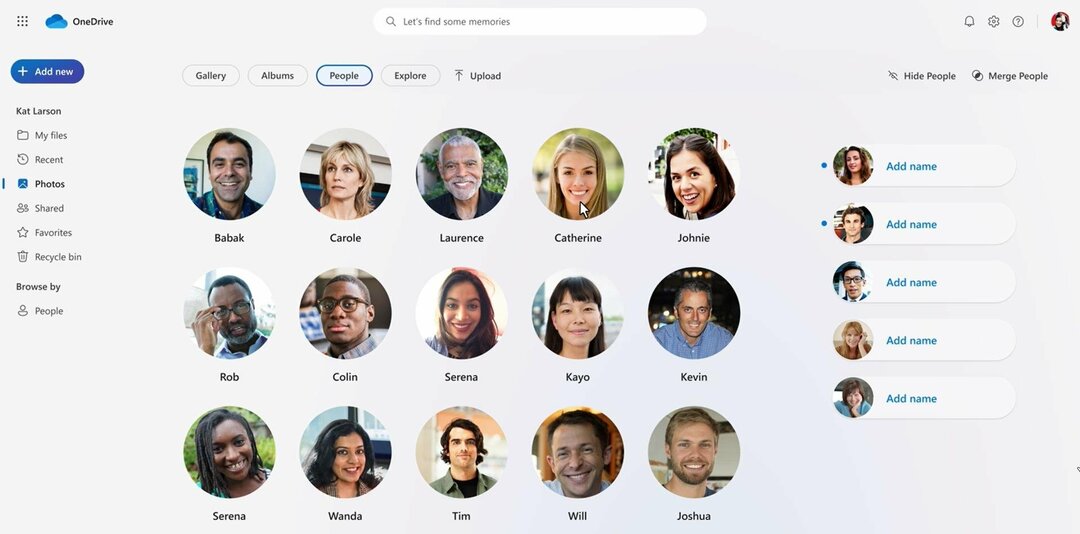OneDrive è l'archiviazione integrata basata su cloud che Windows 10 offre ai suoi utenti. I PC possono essere collegati a OneDrive e sincronizzare automaticamente l'immagine, i file, i video, ecc. con l'unità. Di solito possono archiviare fino a 5 GB di dati gratuitamente e per più spazio di archiviazione dobbiamo optare per un account premium. In tali casi, per utilizzare lo spazio in modo efficiente, potremmo voler interrompere la sincronizzazione dei dati per un po' di tempo. In questo articolo, vediamo come farlo in diversi modi.
Metodo 1: scollegare OneDrive
1. Fare clic con il pulsante destro del mouse sull'icona della nuvola nell'angolo in basso a destra della barra delle applicazioni
2. Scegli Impostazioni

A volte l'icona di One Drive è nascosta, quindi fai clic su Mostra icone nascoste freccia come mostrato di seguito e trova l'icona lì.

3. Nella finestra Impostazioni, vai su account scheda e Scegli Scollega questo PC

4. Viene visualizzato un messaggio, fare clic su Scollega account

Metodo 2: Nascondi OneDrive
Per interrompere la sincronizzazione dei file, possiamo scegliere di nascondere OneDrive nel nostro sistema.
1. Fare clic con il pulsante destro del mouse sull'icona della nuvola nell'angolo in basso a destra della barra delle applicazioni
2. Scegli Impostazioni

A volte l'icona di One Drive è nascosta, quindi fai clic su Mostra icone nascoste freccia come mostrato di seguito e trova l'icona lì.

3. Nella finestra Impostazioni, nella categoria Generale Deselezionare tutte le opzioni

4. Nella stessa finestra, vai a account scheda e fare clic su Scegli cartelle

5. Nella finestra che appare,
- Deselezionare tutti i file
- Clicca su ok

6. Nella finestra Impostazioni, vai su account scheda e Scegli Scollega questo PC

7. Viene visualizzato un messaggio, fare clic su Scollega account

8. stampa Windows+E pulsanti insieme per aprire Esplora file
- Individuare Una guida e tasto destro del mouse su di essa
- Clicca su Proprietà

9. Nella finestra che appare, vai su Generale scheda,
- Scegli Nascosto sotto la sezione degli attributi
- stampa ok

Ora possiamo vedere che One Drive è nascosto da Esplora file.
10. Individua nuovamente l'icona di One Drive nella barra delle applicazioni,
- Fare clic con il pulsante destro del mouse
- Clicca su Chiudi un'unità

Questo è tutto e One Drive è nascosto dal sistema, interrompendo quindi la sincronizzazione dei file.
Metodo 3: disinstallare OneDrive
È importante notare che non tutte le versioni di Windows 10 supportano la disinstallazione di OneDrive.
1. tenere premuto Windows+r, nella finestra Esegui, digita appwiz.cpl e premi invio

2. Nella finestra Programma e funzionalità che si apre,
- Trova il Microsoft OneDrive e Fare clic con il pulsante destro del mouse su di essa.
- Clicca su Disinstalla

Questo disinstallerà OneDrive dal PC.
Spero che questo sia stato informativo. Grazie per aver letto. Per favore commenta e facci sapere se questo funziona per te.